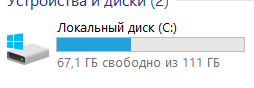Могу ошибаться, но SSD не рекомендуют делить на разделы.
С практической точки зрения, 240ГБ это очень мало и их нет смысла разбивать на разделы.
Отдельные разделы нужны только для тех данных, которые останутся работоспособными после форматирования и переустановки Виндоус. Т.е. многие игры и програмы всё-равно придётся переустанавливать и нет смысла их на другой раздел ставить.
Оставьте старые привычки.
HDD делили на разделы, потому что начало диска было быстрее и потому, что это снижало фрагментацию.
Обе проблемы неактуальны на SSD.
Еще там не надо делать дефрагментацию. Еще там нельзя восстановить удаленные файлы. Еще там нельзя использовать IDE режим. Еще там нельзя ставить XP и не стоит ставить Windows 7 и 8. А на новых, NVMe — так вообще только десятку можно…
В компьютере буквой «C:» чаще всего обозначают основной логический диск. Он используется для хранения файлов операционной системы, программ и временных файлов. Попробуем разобраться, сколько места занимают эти файлы и какой объем следует выделить под них в Windows 10.
- Место под системные файлы (30-50 ГБ)
- Место под программы (30-50 ГБ)
- Место под файл гибернации (8 ГБ)
- Место под виртуальную память (12 ГБ)
- Место под временные файлы (10 ГБ)
- Вычисляем необходимый объем диска C
Место под системные файлы
Системные файлы — это важные элементы Windows 10. Кроме файлов самой системы в их состав входят драйвера и различные утилиты, которые необходимы для полноценного функционирования программной и аппаратной части компьютера.
Согласно официальным данным компании Microsoft, минимальные требования к объему диска для Windows 10 составляют 16 ГБ для 32-разрядной версии и 20 ГБ для 64-разрядной. Кроме этого, операционная система зарезервирует около 7 ГБ памяти для обеспечения надлежащей производительности и обновлений.
На изображении показано, сколько места занимают системные файлы на диске, когда установлена только Windows 10.
Под операционную систему рекомендуется выделить 30-50 ГБ.
Место под программы
Каждый использует свой набор программного обеспечения, поэтому четких рекомендаций здесь дать невозможно. Но исходя из практики, на диск «C:» стоит устанавливать только часто используемые программы. Все остальные, включая игры, лучше устанавливать на другой логический раздел.
Если следовать такой практике, то рекомендуем предусмотреть под программы от 30 до 50 ГБ.
Место под файл гибернации
Файл гибернации «hiberfil.sys» располагается в корне диска «C:» и служит для сохранения данных при входе компьютера в режим сна. Его размер контролируется операционной системой и может меняться. Максимально возможный размер равен объёму оперативной памяти.
Если в устройстве установлена планка ОЗУ на 8 ГБ, то следует рассчитывать, что файл гибернации может достичь такого же объема.
Место под виртуальную память
Виртуальная память «pagefile.sys» — это гигантский скрытый системный файл, используемый для подкачки, если не хватает объема оперативной памяти. Его размер может устанавливаться пользователем вручную или контролироваться операционной системой. Как показывает практика, чем больше оперативной памяти, тем меньше места занимает виртуальная память.
Согласно многим формулам, минимальный размер файла должен в полтора раза превышать объем оперативной памяти. То есть, при ОЗУ на 8 ГБ следует рассчитывать минимум на 12 ГБ под виртуальную память.
На практике, на моём компьютере с ОЗУ 8 ГБ и SSD диском, файл «pagefile.sys» занимает всего около 2 гигабайт. Но стоит учитывать, что это без использования больших программ и игр.
Место под временные файлы
К временным файлам относятся журналы операционной системы, содержимое корзины, кеш браузеров и других программ. Периодически Windows 10 самостоятельно удаляет устаревшие или не актуальные данные. Очистка также может осуществляться в ручном режиме.
Временные файлы имеют свойство быстро накапливаться и под них следует предусмотреть около 10 ГБ.
Вычисляем необходимый объем
Осталось просуммировать все вычисленные объемы и прибавить к этому запас в 20% свободного места, чтобы избежать в дальнейшем проблем со стабильностью работы Windows.
Просуммируем все объемы, исходя из того, что ОЗУ равняется 8 ГБ:
- Операционная система: 30-50 ГБ, берем среднее — 40 ГБ.
- Программы: 30-50 ГБ, берем среднее — 40 ГБ.
- Файл гибернации: 8 ГБ.
- Виртуальная память: 12 ГБ.
- Временные файлы: 10 ГБ.
- Запас в 20%: примерно 20 ГБ.
- ИТОГО: 130 ГБ.
Исходя из этого, делаем вывод, что минимальный объем диска «С» для Windows 10 должен составлять около 130-150 гигабайт.
На сегодняшний день дисковое пространство дешевое, поэтому не стоит ограничиваться этими цифрами и, если есть возможность, стоит указывать ещё больший запас. Также тенденции таковы, что под диск с операционной системой всё чаще выделяют отдельный физический SSD на 250-500 ГБ, а для хранения больших объемов статической информации — HDD.
Сколько лучше выделить места для Винды 10 чтобы с запасом? SSD M.2 A1000 Kingston.
Дополнено (1). Ладно, куплю короче отдельный 120 Gb туда винду накачу, и куплю 240 Gb для другой важной дребедени, диванные советники wins

29.06.2019
100Gb

29.06.2019
Весь… И то не хватит.

29.06.2019
Все 240

29.06.2019
Мне 60 ти хватает

29.06.2019
Лучше под винду купить оттдельно SSD на 110Gb. А под все остальное — другой

29.06.2019
Весь объём под системный раздел

29.06.2019
Лично я бы не делил SSD, тем более с таким объёмом.
Было бы от 500Gb, тогда есть смысл. Тут никакого

29.06.2019
Весь объем конечно
что за фигня делить SSD 240 гига?
а смысл то в чем — разделение?
второй раздел для чего?

29.06.2019

29.06.2019
240 гигов, я как-то выделил 100 гигов и мне не хватило

29.06.2019
Не стоит так делать. ЛУчше взять SSD на 120Gb и на него накатить чисто систему и всё. Остальное на другие жесткие диска.
И зачем делить диск в 240Gb? Бред. Ничего не надо делить. Устанавливай на него если собрался иметь систему и файлы на одном диске. Хотя это затея хрень собачья как по мне.

29.06.2019
Продаются ноуты с 32Gb диском -кому-то хватает. А кому-то и 100Gb мало, кого ты нем пасти собрался?) -150Gb точно хватит

29.06.2019
SSD делить совсем бред. Хочешь скорость чтения-записи урезать?

29.06.2019
У меня со всеми установленными программами занимает 51Gb.
Выдели 100 Гигов с запасом и хватит
Но не вижу смысла делить SSD — гораздо эффективнее выделить его весь под систему и программы, а под инталляции, архивы, данные, ТЕМР-ы и так далее Установить обычный HD

29.06.2019
Целиком отдай. Залей всё нужное, шлак на хард.

29.06.2019
Согласен с людьми выше. Делить SSD нету никакого смысла.
- Сколько места выделить под системные разделы для Windows XP и сколько для Windows 7? HDD 120Gb, ОЗУ 2Gb. Если можно без ссылок, а просто объяснить на пальцах.
- Сколько выделить места для window 10 Есть ssd m2 на 512Gb в ноутбуке хочу поделить его под Винду игр такие как. [Gta 4], [farming simulator 17,19], [euro truck simulator 2], [BeamNG drive]
- Сколько места выделить под диск C? Устанавливаю Windows 8.1 Установил в ноутбук SSD накопитель на 500G, по факту 465G. Сколько лучше выделить под системный диск-С 130G или 150G? Игры не устанавливаю, только нужно пространство для установки основных программ: (Fl Studio, Adobe Premiere, Sony Vegas, CorelDraw, Adobe Photoshop…) +установка плагинов к некоторым программам.
- Какая Windows лучше? Для ноутбука Samsung R540 JT-04RU, i3 4GB SSD 240 Windows 8.1 Home Single Language или Windows 10 Home Basic / Premium или вообще Windows 10?
Добавить комментарий
Если вы начали пользоваться компьютером давно, то наверняка помните, как росли в объемах операционные системы Windows от версии к версии. Свежеустановленной Windows 95 хватало всего 34 МБ на жестком диске, Windows 98SE требовала уже 109 МБ, а Windows XP — 1,58 ГБ. Скачек объема Windows произошел в 2009 году, когда вышла Windows 7, занимавшая на диске после установки уже около 16 ГБ.
Заметно прибавила в весе Windows 10, растолстевшая до 20-25 ГБ в зависимости от версии, а в минимальных системных требованиях Windows 11 уже значится накопитель объемом 64 ГБ. Но это только вес папки «Windows», а если добавить сюда файл подкачки pagefile.sys, файл hiberfil.sys, используемый системой для гибернации, зарезервированное хранилище для корректного обновления размером 7 ГБ, то вес системы заметно возрастает.
А после установки всего необходимого софта, папки Program Files (x86), Program Files, ProgramData и пользовательская папка Users вместе с «Документами», и особенно папка AppData добавляют к весу системы уже десятки гигабайт. Учтите еще и то, что эти объемы неуклонно растут со временем и Windows, поработавшая на вашем компьютере или ноутбуке год, постепенно «распухнет» от системных файлов, логов, обновлений, драйверов и просто программного мусора и помочь ей вернуть первоначальный объем не смогут даже самые продвинутые программы чистильщики типа CCleaner или Wise Disk Cleaner.
Это не было большой проблемой во времена Windows XP или Windows 7, которые прекрасно работали на обычном жестком диске — выделяй под системный раздел столько, сколько нужно, 50, 100 или даже 150 ГБ и спокойно пользуйся. Единственная проблема с размером системного раздела в те годы была в том, что если вы выделили слишком маленький системный раздел и его требовалось расширить при помощи специальных утилит, иногда это заканчивалось проблемами и даже потерей информации.
Если вы читаете этот блог, то наверняка уже настолько разбираетесь в установке Windows, что вам не стоит напоминать, что не стоит ставить операционную систему на весь накопитель целиком и лучше выделить для нее отдельный раздел, диск C:\, оставив диск D:\ под данные. Такое разделение стало уже привычным для опытных пользователей, позволяя обезопасить данные от случайного удаления при переустановке Windows.
Но все изменилось примерно 10-12 лет назад, когда в наших компьютерах стали использоваться SSD-накопители, обеспечивающие гораздо более высокие скорости работы с файлами и, что самое главное — быстрый отклик системы на действия пользователя. Поначалу они были дороги, а их самые популярные размеры составляли всего 60-120 ГБ, чего хватало на Windows и нескольких игр, а для файлов использовался отдельный HDD. В то время SSD-накопитель объемом 120 ГБ появился и в моем ПК, и после смены нескольких моделей, 2023 год я встретил со стареньким Samsung 850 EVO на 120 ГБ.
Стоит отметить и тот факт, что Windows 10 и Windows 11 полностью утратили возможность работать на обычном жестком диске, на котором их использование превращается в мучение: сплошные тормоза и HDD, постоянно загруженный на 100% попросту не дают нормально работать, не говоря уже об ужасно фризящих играх.
Современные игры росли в размерах еще быстрее, чем Windows и некоторые новинки не влезут на на SSD-накопитель объемом 120 ГБ, даже если бы на нем не было Windows и системных файлов. Поэтому я еще пару лет назад купил отдельный SSD под игры объемом 1 ТБ, оставив на стареньком Samsung 850 EVO только Windows и системные файлы.
Использование сразу двух SSD-накопителей оказалось очень удобным — вы получаете возможность установить две абсолютно независимые Windows, весь износ от работы системы, бесконечной записи кэша браузера и системных служб принимает на себя старенький SSD небольшого объема. Очень удобно оказалось делать и полный бэкап системы — запустив Acronis True Image или похожую утилиту, вы просто делаете образ небольшого системного SSD, быстро сохраняя его на большой SSD.
Но в 2023 году мне стало не хватать объема этой связки из SSD объемом 120 ГБ и 1ТБ. Во-первых, моя папка Games постепенно распухла, заняв почти весь SSD на 1 ТБ, некоторые игры нужны для тестов «железа», а некоторые жалко удалять, поскольку я их еще не прошел до конца.
Во-вторых, на SSD я держу еще и весьма объемные файлы с Windows от виртуальных машин, которые иногда использую при написании блогов. В-третьих, ежедневный бэкап с помощью утилиты Acronis True Image настроен у меня таким образом, что файлы с системного диска: «Документы», браузер, скриншоты, «Рабочий стол» и прочее, что мы используем каждый день, дублируются на диск D:\, а вот некоторые рабочие файлы, например, папки Camera и Sound recorder со смартфона, дублируются на диск C:\. Этим достигается безотказность работы ПК, даже если выйдет из строя один из SSD, я не потеряю важные данные.
И в таком режиме работы SSD объемом 120 ГБ стало катастрофически не хватать, даже если на него не устанавливать ни одной игры, он через несколько месяцев оказывается забит под завязку, заставляя разгребать файлы и раскладывать их по полочкам. И я решился купить под систему недорогой SSD большего объема, SmartBuy Splash на 256 ГБ, найдя его всего за 1400 рублей. И сегодня расскажу о плюсах и минусах увеличения объема системного SSD со 120 ГБ на 256 ГБ.
Казалось бы, 256 ГБ — это немного, но, когда ваши игры установлены на другой SSD, этого более, чем достаточно для Windows, программ и файлов пользователя. Хватает места для бэкапов и файлов виртуальных машин, и сейчас, после нескольких месяцев работы, на SmartBuy Splash свободно еще 116 ГБ и теперь я попросту не задумываюсь о недостатке свободного места.
А главное — такой дешевый SSD можно не жалеть и не предпринимать никаких действий по экономии его ресурса. Конечно, за эти месяцы комплектующие подорожали и SmartBuy Splash стоит уже 1710 рублей, но это все еще та цена, которую не жалко отдать за SSD, используя его как расходник, а не как накопитель, покупаемый на много лет.
Да и примерно за такую же цену можно найти еще несколько популярных бюджетных моделей, например, Crucial BX500, Silicon Power Ace A55 или WD Green.
Ну а минус только один — мне пришлось потратить на увеличение системного SSD небольшую сумму, но с активной эксплуатацией ПК за год таких небольших трат набегает довольно много.
рекомендации
4070 MSI по старой цене дешевле Palit
13900K в Регарде дешевле чем при курсе 60
Ищем PHP-программиста для апгрейда конфы
Даже бюджетные компьютеры сейчас комплектуют SSD. Но есть у твердотельников и недостаток — относительно высокая цена за гигабайт данных, если сравнивать с классическими HDD. Среднестатистический юзер вынужден экономить, покупая такой накопитель. Давайте разберемся, какого объема хватит для разных сценариев использования.
Рассмотрим вариант, когда система и основные программы устанавливаются на твердотельник, а остальные файлы (фильмы, музыка, игры и документы) будут храниться на обычном жестком диске.
Для 64-битной Windows 10 рекомендуется оставлять не менее 20 ГБ места, однако это минимальные требования. На практике же, после обновлений система начинает разрастаться. Например, у автора статьи переустановленная полтора года назад «десятка» уже занимает около 24 ГБ.

Помимо этого, нужно учесть объем программ, которые вы планируете устанавливать на SSD для ускорения их загрузки. Например, последняя версия Adobe Photoshop «отъедает» около 3 ГБ, а офисный пакет от Microsoft — 4 ГБ. Стоит также иметь в виду, что твердотельный накопитель не стоит заполнять более, чем на 80% — это чревато существенным падением скорости.
Еще недавно SSD выпускались с минимальным объемом 64 ГБ, но сейчас даже самые бюджетные варианты имеют объем 120–128 ГБ.
Этого будет достаточно обычному пользователю ПК, у которого установлена Windows 10 и десяток программ. Учитывая замечание выше, старайтесь не заполнять такой диск более чем на 100 ГБ. Если же у вас специфические сценарии, которые требуют десятки гигабайт свободного места именно на системном диске, то присмотритесь к вариантам на 240–256 ГБ.
Один SSD для всего
Собирая домашний ПК, можно вообще обойтись без жесткого диска. Он постоянно шумит при работе и менее отзывчив. Увеличение скорости чтения/записи в десятки раз на SDD тоже будет немаловажным подспорьем — даже на бюджетных машинах твердотельник может существенно улучшить пользовательский опыт.

Давайте рассмотрим, сколько останется свободного пространства под файлы на примере популярного Samsung 870 EVO на 500 ГБ.
Согласно отзывам покупателей, его фактическая емкость составляет 465 ГБ. Узнать подробнее, почему происходит такое расхождение вы можете в этой статье. Если вкратце, то производители идут на хитрость, указывая объем в десятичных байтах, тогда как ОС Windows использует двоичные байты (то есть, в 1 килобайте — 1024 байта, а не 1000).
Лайфхак: чтобы узнать фактический объем диска, умножьте исходное число на 0,931.
Сразу отнимаем 20 % согласно рекомендации выше. Остается примерно 370 ГБ, из них 20–25 будет занимать система. Итого, для хранения файлов и установки программ у вас остается 345–350 ГБ. По этой же схеме можете посчитать для любого SSD интересующего вас объема.
SSD для игр
Отдельным сценарием выделим игровой ПК. Современные проекты с открытым миром занимают десятки и даже сотни гигабайт. Например, вестерн Red Dead Redemption 2 от Rockstar весит 118 ГБ, Flight Simulator от Microsoft использует 150 ГБ, а Grand Theft Auto 5 после нескольких лет добавлений онлайн-контента разрослась с 65 до 90 ГБ.

Более подробно о том, почему современные игры требуют так много места, можете почитать в специализированном материале. Коротко, многие файлы дублируются десятки раз (текстуры и прочая графика), чтобы сократить время загрузок или вовсе сделать их бесшовными и обеспечить высококлассный игровой опыт. Другой причиной является то, что разработчики не хотят или просто не успевают оптимизировать файлы игры к релизу. Например, королевская битва Call of Duty: Warzone после всех улучшений разработчиков, требует 86 ГБ свободного пространства (изначально игра занимала более сотни).
Таким образом, если вы одновременно играете в несколько тяжеловесных проектов, то SSD на 500 ГБ – это необходимый минимум в 2021 году. Вы установите буквально пару новинок и место уже закончится. Лучше присмотреться к вариантам на 1 или 2 ТБ.
Выводы
Давайте подытожим. Если вам нужен SSD под систему, хватит и 128 ГБ. Как основной диск «для всего» лучше рассматривать версии от 500 ГБ. Для современных игр рекомендуем выбирать объем не менее 1 ТБ.
Если вы начали пользоваться компьютером давно, то наверняка помните, как росли в объемах операционные системы Windows от версии к версии. Свежеустановленной Windows 95 хватало всего 34 МБ на жестком диске, Windows 98SE требовала уже 109 МБ, а Windows XP — 1,58 ГБ. Скачек объема Windows произошел в 2009 году, когда вышла Windows 7, занимавшая на диске после установки уже около 16 ГБ.
Заметно прибавила в весе Windows 10, растолстевшая до 20-25 ГБ в зависимости от версии, а в минимальных системных требованиях Windows 11 уже значится накопитель объемом 64 ГБ. Но это только вес папки «Windows», а если добавить сюда файл подкачки pagefile.sys, файл hiberfil.sys, используемый системой для гибернации, зарезервированное хранилище для корректного обновления размером 7 ГБ, то вес системы заметно возрастает.
А после установки всего необходимого софта, папки Program Files (x86), Program Files, ProgramData и пользовательская папка Users вместе с «Документами», и особенно папка AppData добавляют к весу системы уже десятки гигабайт. Учтите еще и то, что эти объемы неуклонно растут со временем и Windows, поработавшая на вашем компьютере или ноутбуке год, постепенно «распухнет» от системных файлов, логов, обновлений, драйверов и просто программного мусора и помочь ей вернуть первоначальный объем не смогут даже самые продвинутые программы чистильщики типа CCleaner или Wise Disk Cleaner.
Это не было большой проблемой во времена Windows XP или Windows 7, которые прекрасно работали на обычном жестком диске — выделяй под системный раздел столько, сколько нужно, 50, 100 или даже 150 ГБ и спокойно пользуйся. Единственная проблема с размером системного раздела в те годы была в том, что если вы выделили слишком маленький системный раздел и его требовалось расширить при помощи специальных утилит, иногда это заканчивалось проблемами и даже потерей информации.
Если вы читаете этот блог, то наверняка уже настолько разбираетесь в установке Windows, что вам не стоит напоминать, что не стоит ставить операционную систему на весь накопитель целиком и лучше выделить для нее отдельный раздел, диск C:\, оставив диск D:\ под данные. Такое разделение стало уже привычным для опытных пользователей, позволяя обезопасить данные от случайного удаления при переустановке Windows.
Но все изменилось примерно 10-12 лет назад, когда в наших компьютерах стали использоваться SSD-накопители, обеспечивающие гораздо более высокие скорости работы с файлами и, что самое главное — быстрый отклик системы на действия пользователя. Поначалу они были дороги, а их самые популярные размеры составляли всего 60-120 ГБ, чего хватало на Windows и нескольких игр, а для файлов использовался отдельный HDD. В то время SSD-накопитель объемом 120 ГБ появился и в моем ПК, и после смены нескольких моделей, 2023 год я встретил со стареньким Samsung 850 EVO на 120 ГБ.
Стоит отметить и тот факт, что Windows 10 и Windows 11 полностью утратили возможность работать на обычном жестком диске, на котором их использование превращается в мучение: сплошные тормоза и HDD, постоянно загруженный на 100% попросту не дают нормально работать, не говоря уже об ужасно фризящих играх.
Современные игры росли в размерах еще быстрее, чем Windows и некоторые новинки не влезут на на SSD-накопитель объемом 120 ГБ, даже если бы на нем не было Windows и системных файлов. Поэтому я еще пару лет назад купил отдельный SSD под игры объемом 1 ТБ, оставив на стареньком Samsung 850 EVO только Windows и системные файлы.
Использование сразу двух SSD-накопителей оказалось очень удобным — вы получаете возможность установить две абсолютно независимые Windows, весь износ от работы системы, бесконечной записи кэша браузера и системных служб принимает на себя старенький SSD небольшого объема. Очень удобно оказалось делать и полный бэкап системы — запустив Acronis True Image или похожую утилиту, вы просто делаете образ небольшого системного SSD, быстро сохраняя его на большой SSD.
Но в 2023 году мне стало не хватать объема этой связки из SSD объемом 120 ГБ и 1ТБ. Во-первых, моя папка Games постепенно распухла, заняв почти весь SSD на 1 ТБ, некоторые игры нужны для тестов «железа», а некоторые жалко удалять, поскольку я их еще не прошел до конца.
Во-вторых, на SSD я держу еще и весьма объемные файлы с Windows от виртуальных машин, которые иногда использую при написании блогов. В-третьих, ежедневный бэкап с помощью утилиты Acronis True Image настроен у меня таким образом, что файлы с системного диска: «Документы», браузер, скриншоты, «Рабочий стол» и прочее, что мы используем каждый день, дублируются на диск D:\, а вот некоторые рабочие файлы, например, папки Camera и Sound recorder со смартфона, дублируются на диск C:\. Этим достигается безотказность работы ПК, даже если выйдет из строя один из SSD, я не потеряю важные данные.
И в таком режиме работы SSD объемом 120 ГБ стало катастрофически не хватать, даже если на него не устанавливать ни одной игры, он через несколько месяцев оказывается забит под завязку, заставляя разгребать файлы и раскладывать их по полочкам. И я решился купить под систему недорогой SSD большего объема, SmartBuy Splash на 256 ГБ, найдя его всего за 1400 рублей. И сегодня расскажу о плюсах и минусах увеличения объема системного SSD со 120 ГБ на 256 ГБ.
Казалось бы, 256 ГБ — это немного, но, когда ваши игры установлены на другой SSD, этого более, чем достаточно для Windows, программ и файлов пользователя. Хватает места для бэкапов и файлов виртуальных машин, и сейчас, после нескольких месяцев работы, на SmartBuy Splash свободно еще 116 ГБ и теперь я попросту не задумываюсь о недостатке свободного места.
А главное — такой дешевый SSD можно не жалеть и не предпринимать никаких действий по экономии его ресурса. Конечно, за эти месяцы комплектующие подорожали и SmartBuy Splash стоит уже 1710 рублей, но это все еще та цена, которую не жалко отдать за SSD, используя его как расходник, а не как накопитель, покупаемый на много лет.
Да и примерно за такую же цену можно найти еще несколько популярных бюджетных моделей, например, Crucial BX500, Silicon Power Ace A55 или WD Green.
Ну а минус только один — мне пришлось потратить на увеличение системного SSD небольшую сумму, но с активной эксплуатацией ПК за год таких небольших трат набегает довольно много.
рекомендации
4070 MSI по старой цене дешевле Palit
13900K в Регарде дешевле чем при курсе 60
Ищем PHP-программиста для апгрейда конфы
Windows 10 — это операционная система, разработанная компанией Microsoft, которую можно установить на компьютер с использованием SSD-накопителя. SSD (Solid State Drive) – это накопитель, не имеющий подвижных механических деталей. Он предлагает более быструю скорость чтения и записи данных, в сравнении с традиционными жесткими дисками, что делает его привлекательным выбором для установки Windows 10.
При выборе SSD-накопителя для установки операционной системы Windows 10, необходимо учесть несколько факторов. В первую очередь, следует учитывать требования самой системы. Официально, Microsoft рекомендует 20 ГБ свободного места на SSD-накопителе для 32-разрядной версии Windows 10 и 32 ГБ для 64-разрядной версии. Однако, эти значения включают только необходимое минимальное пространство для установки системы, без учета дополнительных программ и файлов, которые могут потребоваться в дальнейшем.
Оптимальный размер SSD-накопителя для установки и работы Windows 10 должен быть больше официально рекомендованных значений. Проще говоря, чем больше места вы выделите под Windows 10, тем больше свободного пространства останется для установки программ и хранения файлов. Учитывая, что размеры SSD-накопителей постоянно увеличиваются, рекомендуется выбирать накопитель на 256 ГБ или больше для установки и комфортной работы с Windows 10.
В конечном итоге, идеальный размер SSD-накопителя для установки и работы Windows 10 определяется индивидуальными потребностями пользователя. Однако, для обеспечения комфортной работы, рекомендуется выбрать SSD-накопитель на 256 ГБ или больше. Это позволит вам установить операционную систему и все необходимые программы, а также сохранить дополнительное свободное пространство для хранения файлов и данных.
Содержание
- Технические требования для установки Windows 10
- Память доступная для установки Windows 10
- Размер операционной системы Windows 10
- Размер необходимого пространства для обновлений
Технические требования для установки Windows 10
Для установки и работы операционной системы Windows 10 необходимо иметь определенные технические характеристики и ресурсы. Вот основные требования для успешной установки Windows 10:
- Процессор: 1 гигагерц (ГГц) или быстрее, с поддержкой совместимой с PAE, NX и SSE2
- Оперативная память: 1 гигабайт (ГБ) для 32-разрядной версии или 2 ГБ для 64-разрядной версии
- Накопитель: 16 ГБ свободного пространства для 32-разрядной версии или 20 ГБ для 64-разрядной версии
- Графический адаптер: с поддержкой DirectX 9 или более поздней версии с драйвером WDDM 1.0
- Дисплей: разрешение экрана 800 x 600 пикселей или больше
Также рекомендуется использовать SSD-накопитель для установки Windows 10, что позволит существенно ускорить загрузку операционной системы и работу с приложениями. Обычно достаточно SSD-накопителя объемом от 128 ГБ, однако для более комфортного использования рекомендуется выбрать накопитель объемом от 256 ГБ и выше.
Память доступная для установки Windows 10
Для установки операционной системы Windows 10 рекомендуется иметь SSD-накопитель объемом не менее 32 ГБ. Однако, учитывая обновления и кэширование системы, рекомендуется выбирать накопитель на 64 ГБ или больше.
32 ГБ достаточно для установки базовой версии Windows 10 и некоторых основных приложений, однако, оно оставит ограниченное пространство для хранения файлов и программ. Накопитель объемом 64 ГБ позволит установить операционную систему со стандартным набором приложений и оставит некоторое пространство для пользовательских файлов.
Если вы планируете активно использовать свою систему и устанавливать множество программ или хранить большие файлы, рекомендуется выбрать SSD-накопитель объемом 128 ГБ или даже 256 ГБ. Это обеспечит достаточное пространство для работы с ОС и хранения большого количества данных.
Таким образом, объем SSD-накопителя для установки и работы Windows 10 зависит от ваших потребностей и предпочтений. Рекомендуется выбирать накопитель с запасом места для более комфортной и эффективной работы с операционной системой.
Размер операционной системы Windows 10
Размер операционной системы Windows 10 может варьироваться в зависимости от версии и установленных компонентов. Однако, для установки и основной работы Windows 10 рекомендуется иметь не менее 20 гигабайт (ГБ) свободного места на SSD-накопителе.
Этот объем необходим для установки операционной системы и базовых компонентов, а также для обновлений и временных файлов. Учтите, что дополнительно будут заниматься место файлами пользователя, приложениями, обновлениями и системными файлами.
Для более комфортной работы и установки дополнительных программ рекомендуется иметь накопитель с большим объемом, например, 128 ГБ или более. Это предотвратит быстрое заполнение диска и обеспечит достаточно места для хранения данных и программ.
Размер необходимого пространства для обновлений
Windows 10 регулярно получает обновления, которые исправляют ошибки и улучшают функциональность операционной системы. Размер этих обновлений может значительно варьироваться в зависимости от их типа и количества.
Хотя размер каждого обновления указывается в описании перед его установкой, общий объем пространства, необходимый для установки всех обновлений Windows 10, может быстро увеличиваться с течением времени.
По оценкам Microsoft, для установки и работы самой последней версии Windows 10 (на момент написания этой статьи) потребуется около 32 ГБ свободного места на SSD-накопителе. Это позволит сохранить достаточное пространство для обновлений и других временных файлов.
Однако рекомендуется иметь немного больше свободного места, чтобы быть уверенным в том, что обновления будут успешно устанавливаться и не приведут к нехватке дискового пространства. Поэтому для комфортной работы рекомендуется иметь SSD-накопитель объемом не менее 50 ГБ.
Важно также отметить, что с течением времени на SSD-накопителе могут накапливаться временные файлы и другой мусор, который занимает место и может быть удален для освобождения дискового пространства. Поэтому регулярное ведение очистки диска и удаление ненужных файлов также поможет поддерживать оптимальное состояние вашего SSD-накопителя.
Могу ошибаться, но SSD не рекомендуют делить на разделы.
С практической точки зрения, 240ГБ это очень мало и их нет смысла разбивать на разделы.
Отдельные разделы нужны только для тех данных, которые останутся работоспособными после форматирования и переустановки Виндоус. Т.е. многие игры и програмы всё-равно придётся переустанавливать и нет смысла их на другой раздел ставить.
Оставьте старые привычки.
HDD делили на разделы, потому что начало диска было быстрее и потому, что это снижало фрагментацию.
Обе проблемы неактуальны на SSD.
Еще там не надо делать дефрагментацию. Еще там нельзя восстановить удаленные файлы. Еще там нельзя использовать IDE режим. Еще там нельзя ставить XP и не стоит ставить Windows 7 и 8. А на новых, NVMe — так вообще только десятку можно…
Если вам нужно более 60 ГБ, я бы рекомендовал использовать SSD на 256 ГБ по причинам, которые будут объяснены в следующем разделе. … Конечно, лучше иметь 256 ГБ, чем 128 ГБ, и более крупные SSD работают лучше. Но на самом деле вам не нужно 256 ГБ для запуска «большинства современных компьютерных программ».
Содержание
- 1 Достаточно ли SSD-накопителя на 256 ГБ?
- 2 Сколько полезного пространства у SSD емкостью 256 ГБ?
- 3 Какой размер SSD мне нужен для Windows 10?
- 4 SSD на 256 ГБ лучше жесткого диска на 1 ТБ?
- 5 Достаточно ли 8 ГБ ОЗУ и 256 ГБ SSD?
- 6 Что лучше SSD 512 ГБ или 1 ТБ HDD 256 ГБ SSD?
- 7 512 SSD быстрее, чем 256 SSD?
- 8 Мне нужен 256 или 512 SSD?
- 9 Что лучше 512 SSD или 1 ТБ HDD?
- 10 Какой тип SSD лучше?
- 11 Какой размер SSD лучше?
- 12 Почему SSD такие маленькие?
- 13 Хорошо ли иметь и SSD, и HDD?
- 14 Что лучше: SSD или HDD для длительного хранения?
- 15 Достаточно ли 256 ГБ SSD для ноутбука?
Реальность такова, что 256 ГБ внутренней памяти, вероятно, будет достаточно для большинства людей, у которых еще нет (или ожидают иметь) тонну локально хранимых фотографий, видео, видеоигр или музыки, которые не могут быть легко выгружены в облако или на резервный диск.
Сколько полезного пространства у SSD емкостью 256 ГБ?
Он имеет в виду полезное пространство, как в пользовательских файлах. С SSD на 256 ГБ конечному пользователю будет доступно 220 ГБ.
Какой размер SSD мне нужен для Windows 10?
Каков идеальный размер SSD для Windows 10? Согласно спецификациям и требованиям Windows 10, для установки операционной системы на компьютер пользователям необходимо иметь 16 ГБ свободного места на SSD для 32-разрядной версии.
SSD на 256 ГБ лучше жесткого диска на 1 ТБ?
Конечно, твердотельные накопители означают, что большинству людей приходится обходиться гораздо меньшим объемом дискового пространства. … На жестком диске емкостью 1 ТБ в восемь раз больше, чем на твердотельном накопителе емкостью 128 ГБ, и в четыре раза больше, чем на твердотельном накопителе емкостью 256 ГБ. Более важный вопрос в том, сколько вам действительно нужно. Фактически, другие разработки помогли компенсировать меньшую емкость твердотельных накопителей.
Достаточно ли 8 ГБ ОЗУ и 256 ГБ SSD?
Твердотельные накопители намного быстрее, чем «обычные» жесткие диски, поэтому, если вы делаете что-то, что делает много операций чтения / записи на диск, но не потребляет много оперативной памяти, вы получите лучшую производительность с 8 ГБ ОЗУ и SSD, тогда у вас будет 16 ГБ ОЗУ и традиционный жесткий диск. … Получите SSD. 256гб наверное мало.
Что лучше SSD 512 ГБ или 1 ТБ HDD 256 ГБ SSD?
В том редком случае, когда вы не можете жить без места на 1 ТБ, лучше использовать SSD на 512 ГБ. Самым узким местом современных компьютеров является жесткий диск. Процессор и оперативная память довольно быстрые, но жесткий диск не успевает за ними, поэтому SSD — оптимальная пара. 512 ГБ — это хороший объем, в отличие от 256 ГБ.
512 SSD быстрее, чем 256 SSD?
SSD на 512 ГБ также быстрее SSD на 256 ГБ, но я не думаю, что вы заметите это в повседневной работе. Я бы посоветовал 512, если вы можете себе это позволить. … Я держу свои ноутбуки компактными, поэтому все, что превышает 256 ГБ, мне вообще не нужно, а когда это необходимо, я использую быстрый внешний SSD для резервного копирования.
Мне нужен 256 или 512 SSD?
250/256 ГБ: Установите ОС и некоторые программы / игры. Обычно необходимо ограниченное локальное хранилище, онлайн-хранилище или другой диск для дополнительного хранилища. 500/512 ГБ: Установите ОС, программы, некоторые игры. Не идеально, если у вас много медиафайлов, особенно в высоком разрешении.
Что лучше 512 SSD или 1 ТБ HDD?
В том редком случае, когда вы не можете жить без места на 1 ТБ, лучше использовать SSD на 512 ГБ. Самым узким местом современных компьютеров является жесткий диск. Процессор и оперативная память довольно быстрые, но жесткий диск не успевает за ними, поэтому SSD — оптимальная пара. … Какой ноутбук выбрать: с жестким диском на 1 ТБ или с твердотельным накопителем на 256 ГБ?
Какой тип SSD лучше?
Итак, какой внутренний SSD мне купить?
| Наш выбор | Рейтинг | Номинальная максимальная последовательная запись |
|---|---|---|
| Addlink S70 | Выбор редакции «Отлично» (4,0) | 3000 |
| Samsung SSD 870 QVO | Выбор редакции Превосходный (4.0) Обзор | 530 |
| Твердотельный накопитель Samsung 980 Pro | Выбор редакции Превосходный (4.5) Обзор | 5000 |
| Corsair Force серии MP600 | Отлично (4.0) Обзор | 4250 |
Какой размер SSD лучше?
Класс 1 ТБ: если у вас нет массивных носителей или игровых библиотек, на диске 1 ТБ должно быть достаточно места для вашей операционной системы и основных программ, а также достаточно места для будущего программного обеспечения и файлов.
Почему SSD такие маленькие?
Твердотельные накопители малой емкости популярны, потому что они дешевы. Помимо использования на нетбуках, можно сэкономить деньги, установив ОС и другие приложения на небольшой (32-64 ГБ) SSD, сохраняя при этом фильмы, фотографии, музыку и тому подобное на большом жестком диске, который у вас, возможно, уже есть.
Хорошо ли иметь и SSD, и HDD?
Ответ абсолютно положительный. Вы можете установить и то, и другое, но SSD будет иметь более высокую скорость SSD, а жесткий диск по-прежнему будет иметь более низкую скорость. Использование SSD и HDD одновременно — отличная идея. SSD может похвастаться многими отличительными достоинствами, такими как высокая скорость загрузки, низкое энергопотребление и т. Д.
Что лучше: SSD или HDD для длительного хранения?
Как правило, твердотельные накопители более долговечны, чем жесткие диски в экстремальных и суровых условиях, поскольку у них нет движущихся частей, таких как рычаги привода. Твердотельные накопители лучше жестких дисков выдерживают случайные падения и другие удары, вибрацию, экстремальные температуры и магнитные поля. … Почти все типы современных твердотельных накопителей используют флэш-память NAND.
Достаточно ли 256 ГБ SSD для ноутбука?
Ноутбуки, которые поставляются с SSD, обычно имеют всего 128 ГБ или 256 ГБ памяти, чего достаточно для всех ваших программ и приличного количества данных. Однако пользователи, у которых есть много требовательных игр или огромные коллекции мультимедиа, захотят сохранить некоторые файлы в облаке или добавить внешний жесткий диск.